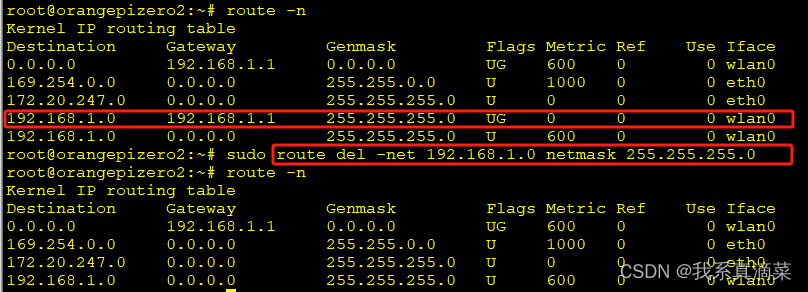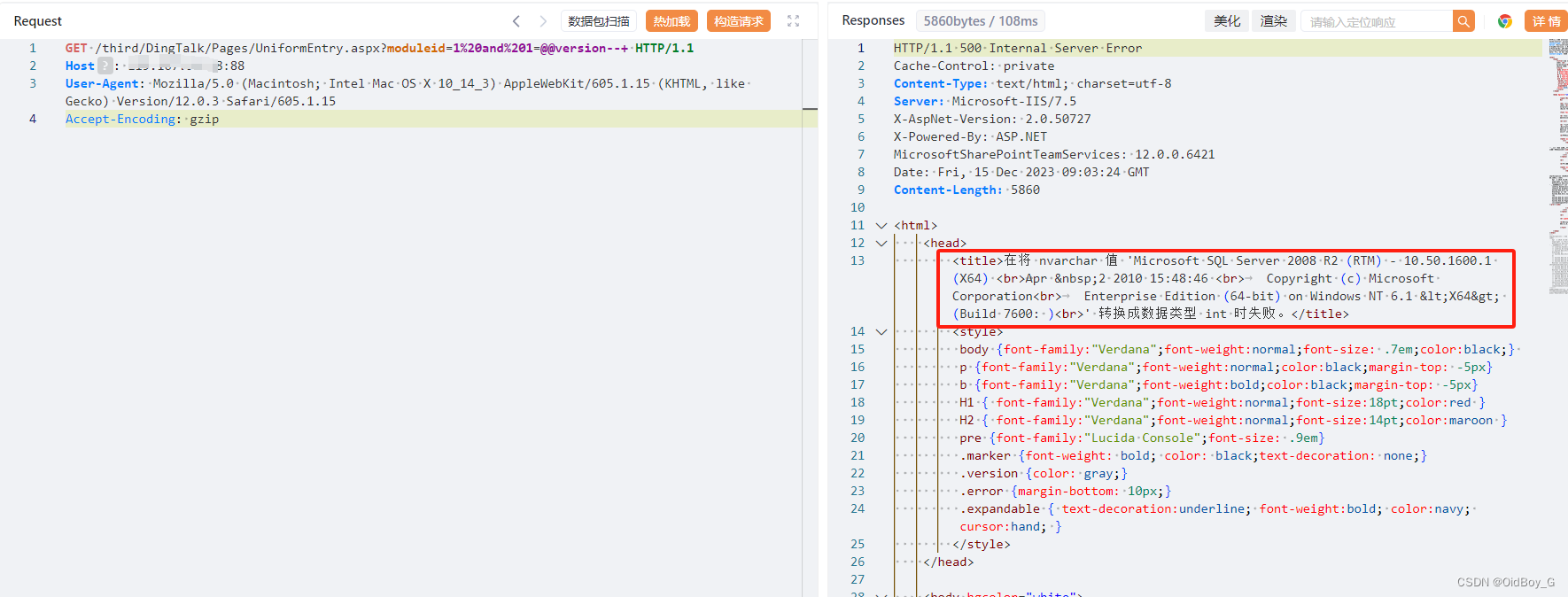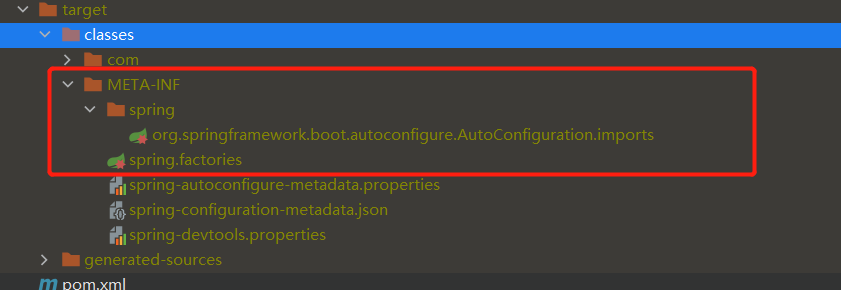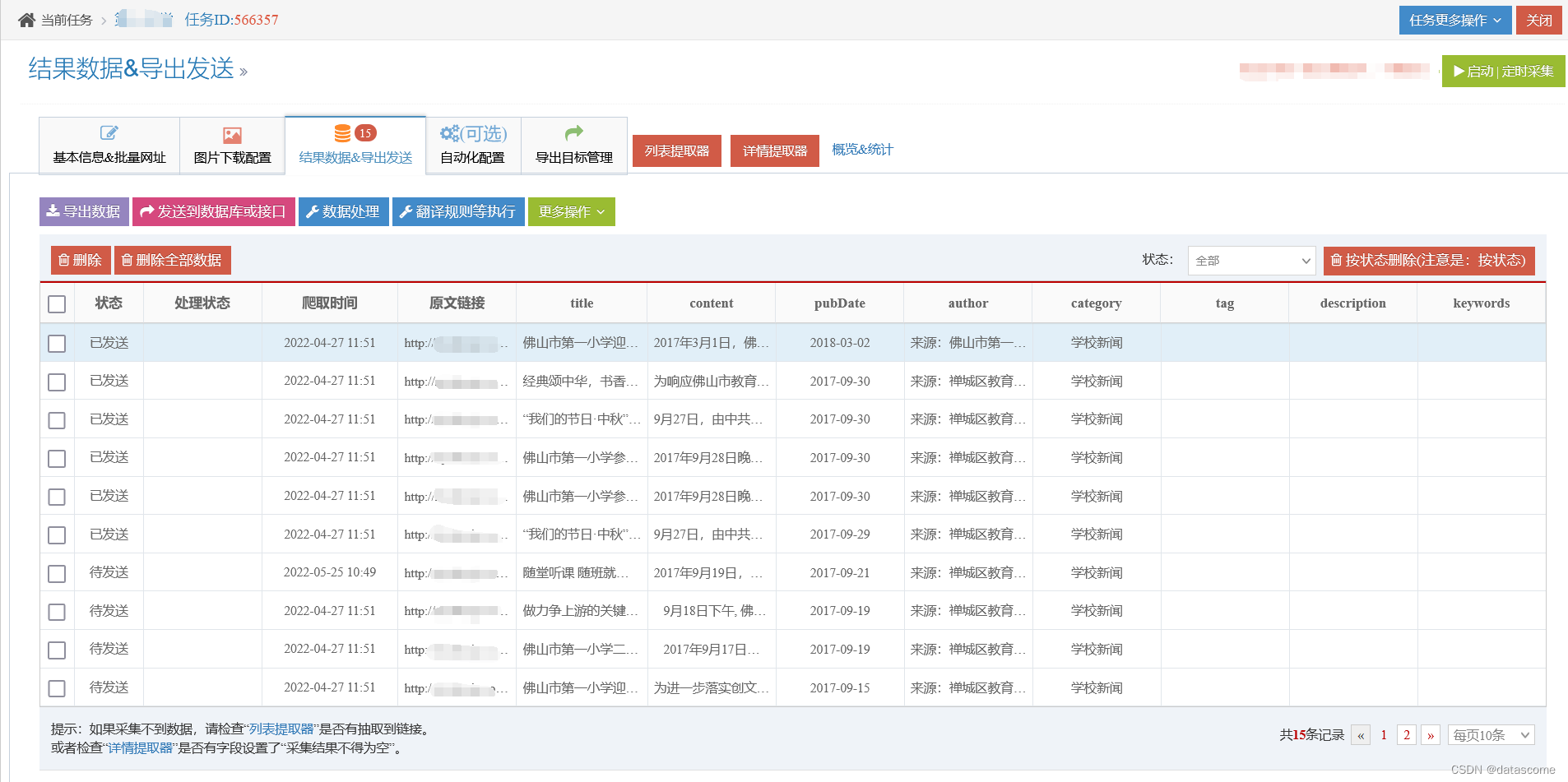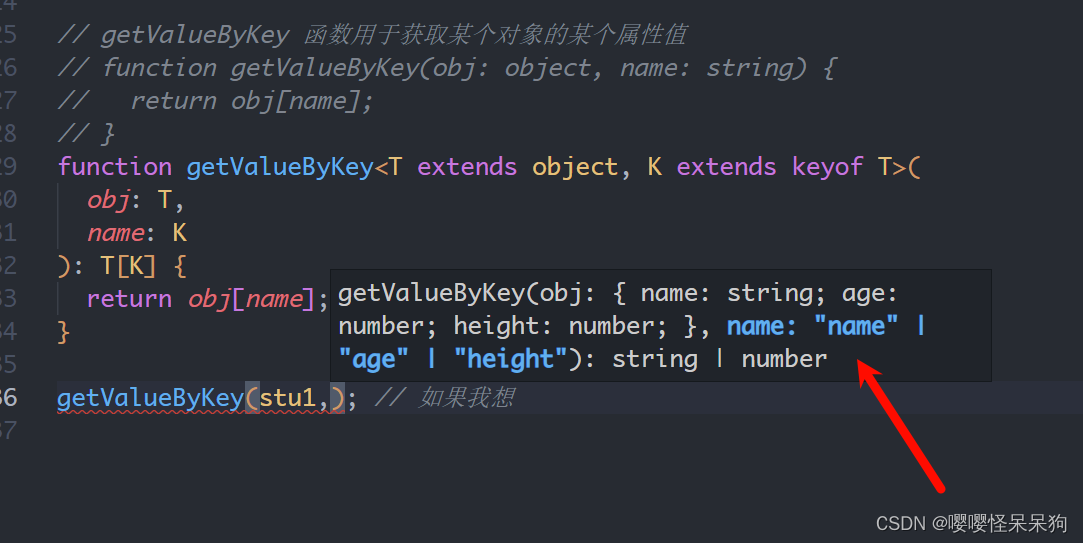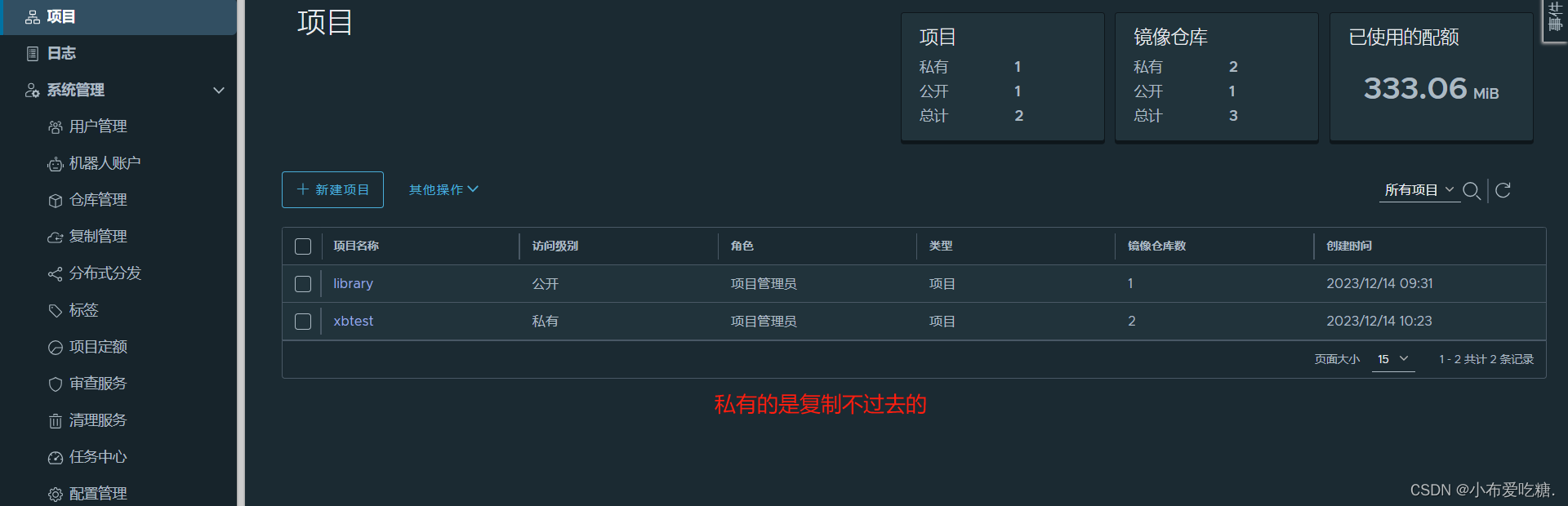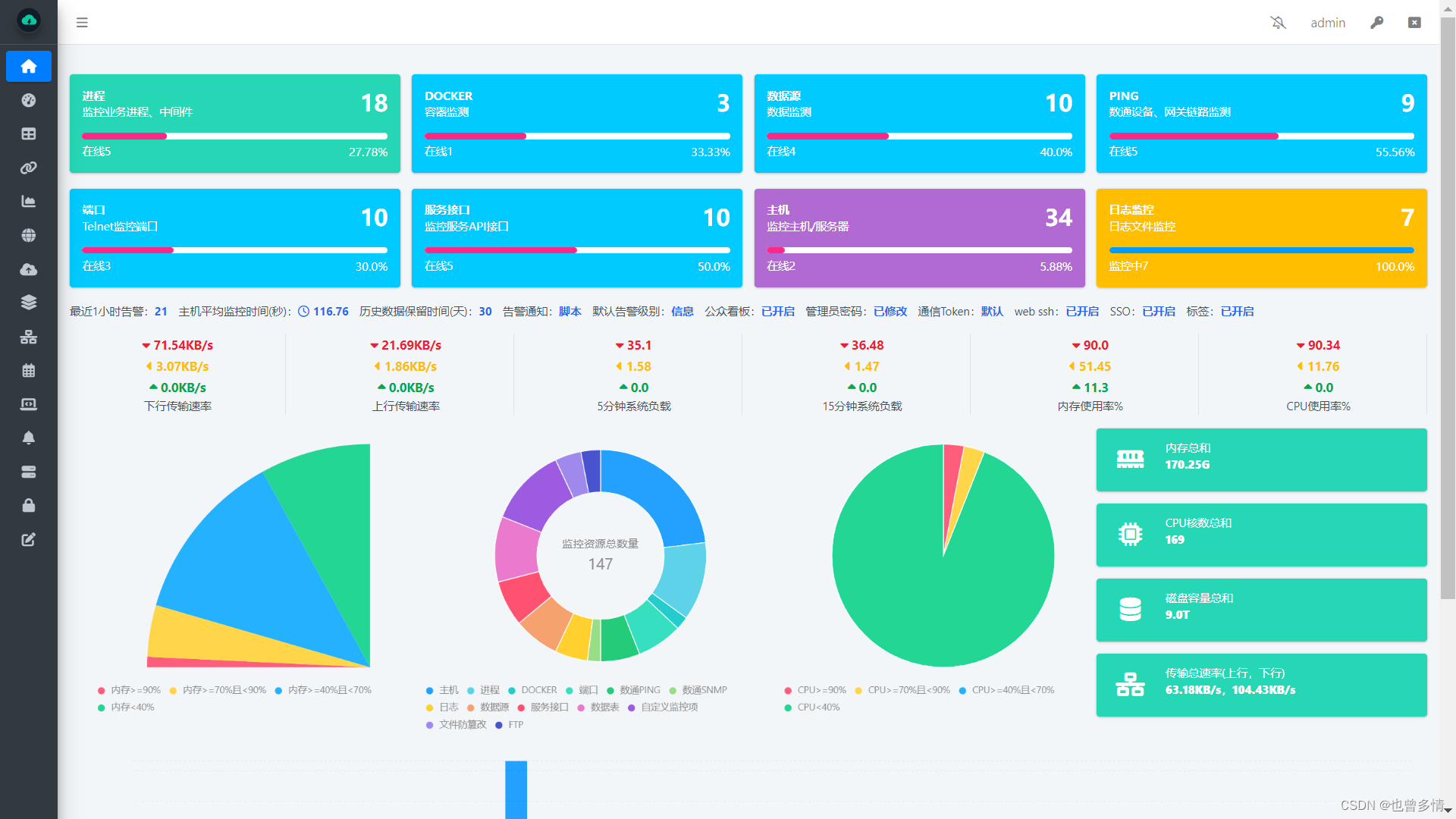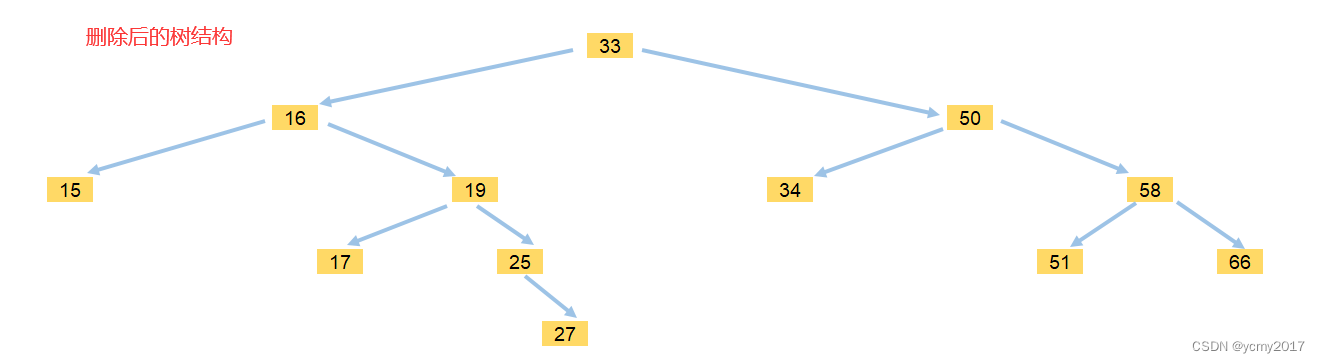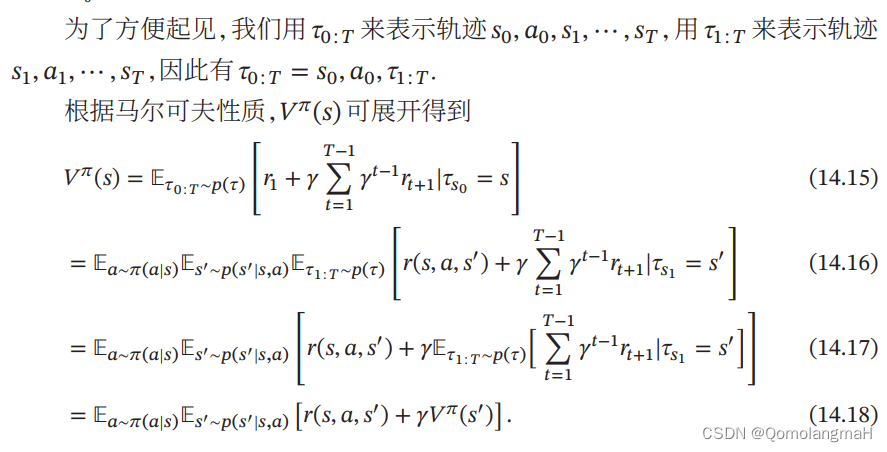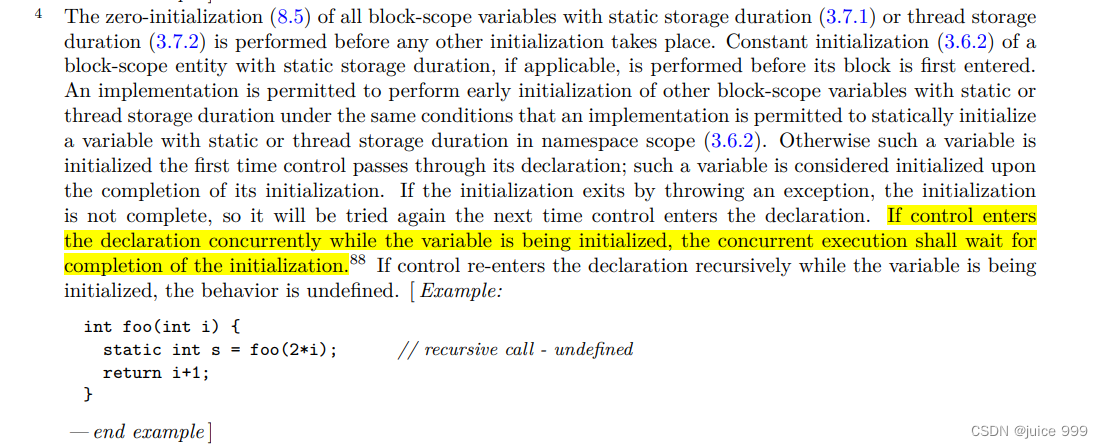1、nvm介绍(node版本管理工具)
nvm 可以让你通过命令行快速安装和使用不同版本的node
有时候项目太老,node版本太高,执行
npm install命令会报错,可以借助nvm切换低版本的node。
2、安装nvm
在终端执行安装命令
curl -o- https://raw.githubusercontent.com/creationix/nvm/v0.33.8/install.sh | bash
后边的这个v0.33.8是nvm的版本号
3.等命令跑完之后,退出终端 重新打开
成功:
然后执行nvm -v看看有没有反应 ,有就说明安装成功了
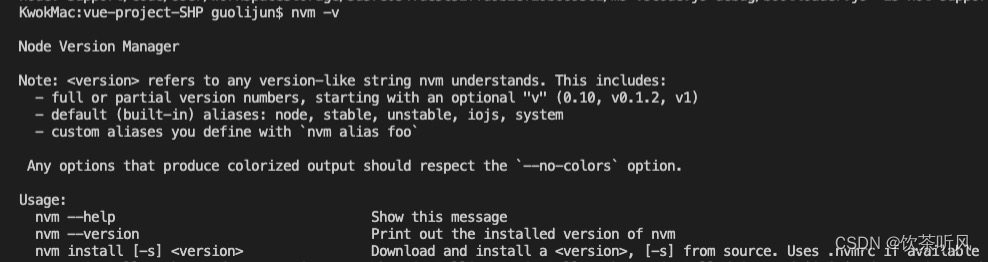
失败:
如果提示是:command not found: nvm,就是安装失败了。
失败原因很有可能是因为电脑里边缺少一个叫做 .bash_profile 的文件,这个文件是一个隐藏文件,目录在/Users/xxx/.bash_profile
如果你的电脑默认是不显示隐藏文件 可以通过快捷键 command+shift+.来显示出来
如果你的电脑里没有这个文件 那就新建一个 ,如果有了,那就双击打开 ,把下边的代码复制粘贴进去,然后保存。
export NVM_DIR="$HOME/.nvm"
[ -s "$NVM_DIR/nvm.sh" ] && \. "$NVM_DIR/nvm.sh" # This loads nvm
[ -s "$NVM_DIR/bash_completion" ] && \. "$NVM_DIR/bash_completion"
保存完了之后 回到终端,再次执行安装命令:
curl -o- https://raw.githubusercontent.com/creationix/nvm/v0.33.8/install.sh | bash
记得安装完之后退出 重新开打终端
最后nvm的常用命令 :(反正我也记不住)
nvm install stable ## 安装最新稳定版 node
nvm install <version> ## 安装指定版本
nvm uninstall <version> ## 删除已安装的指定版本,语法与install类似
nvm use <version> ## 切换使用指定的版本node
nvm ls ## 列出所有安装的版本
nvm ls-remote ## 列出所有远程服务器的版本(官方node version list)
nvm current ## 显示当前的版本
nvm alias <name> <version> ## 给不同的版本号添加别名
nvm unalias <name> ## 删除已定义的别名
nvm reinstall-packages <version> ## 在当前版本 node 环境下,重新全局安装指定版本号的 npm 包
nvm 所有命令 自行logo
在mac和liunx系统里边 nvm use 切换的是当次版本 下次打开终端 还是之前的node版本
要想永久切换 使用:
nvm alias default [node版本号] ##设置默认版本
nvm use <version> ## 切换使用指定的版本node
4.有时候项目输入node -v 或者npm -v 报错
因为node版本和项目不匹配

nvm ls-remote //查看可用的node版本
v0.1.14
.......此处省略
v16.0.0
.......此处省略
v21.0.0
v21.1.0
v21.2.0
v21.3.0
v21.4.0nvm install 16.0.0 //安装指定node版本
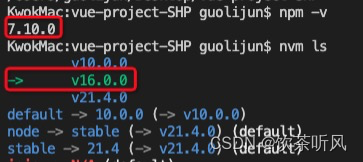
最后记录下自己用的node版本号(项目因为node版本问题而npm install安装失败请选择适合的node版本):
v10.16.3
-> v12.22.12
v16.19.0
vue -V
@vue/cli 5.0.8